修图匠“ps简单做柔焦效果(多图)”Photoshop图文教程内容:
一期一会的课堂又到了,我们一起来学习,帮助初学者。让我们有个好的学习环境掌握有效的学习方式和萃取各类技巧,我们才能学的更好。期望我的教程能在你的摄影之路上成为一块成长的垫脚石。
之前很多同学问我柔和虚化的效果如何制作,方法有很多种,同学说要一步到位的,要按一下就可以的方法,还真有。
这是本次教程的原图。

这里要用到一款PS插件color efexpro
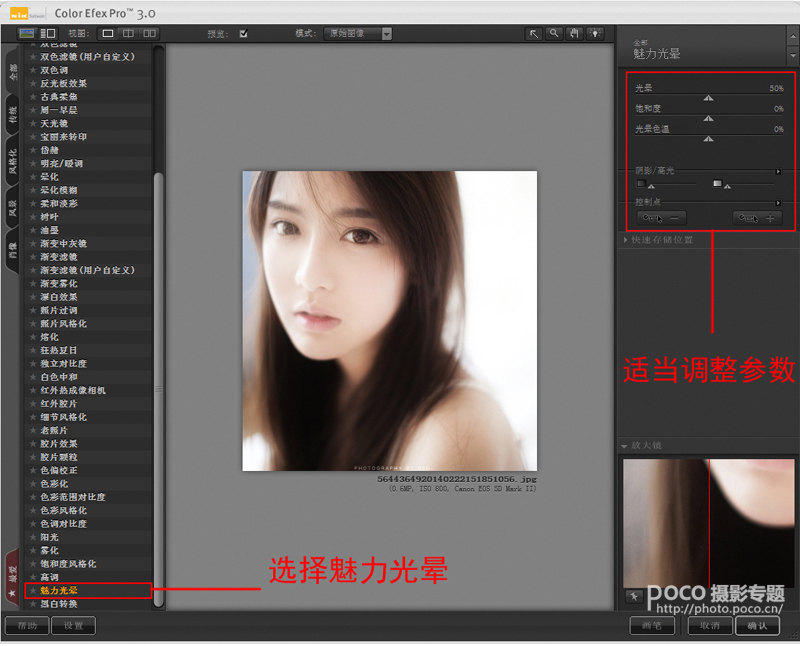

用不同的图来举个例子,图片来自网络。


不用插件如何打造梦幻效果呢?下面我们介绍不适用插件就能做到的方法,图片来自网络。

第一步:导入需要柔和虚化的图,在图层初复制一个图层出来。
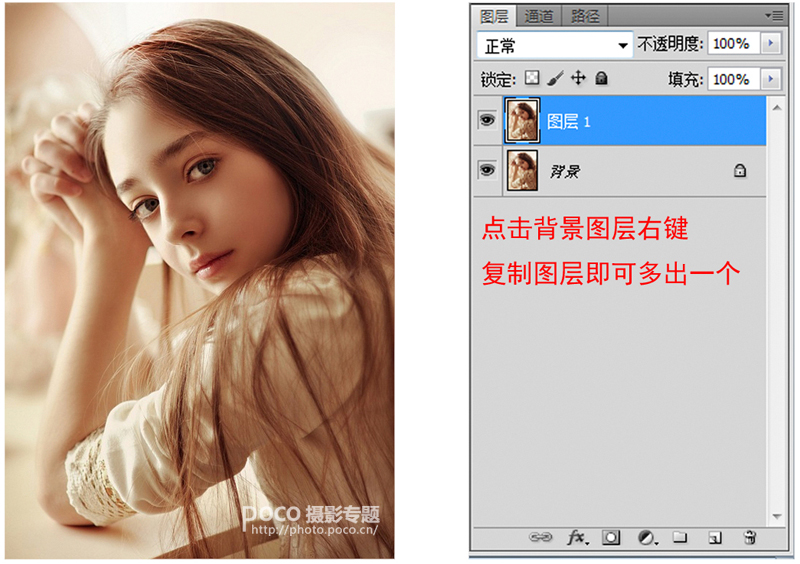
第二步:选择滤镜-模糊-高斯模糊。
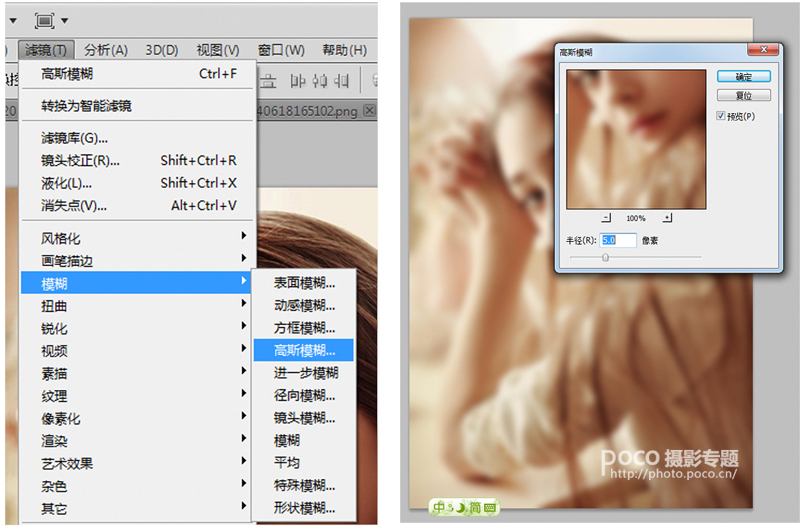
第三步:选择图层的图层模式,改为滤色。
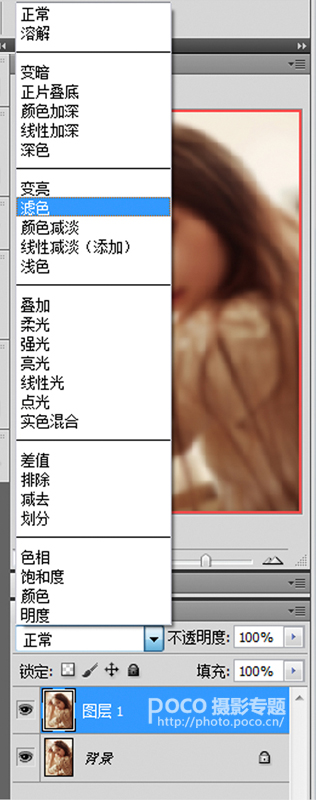
第四步:确定后的效果图。

一期一会的课堂又到了,我们一起来学习,帮助初学者。让我们有个好的学习环境掌握有效的学习方式和萃取各类技巧,我们才能学的更好。期望我的教程能在你的摄影之路上成为一块成长的垫脚石。
之前很多同学问我柔和虚化的效果如何制作,方法有很多种,同学说要一步到位的,要按一下就可以的方法,还真有。
这是本次教程的原图。

这里要用到一款PS插件color efexpro
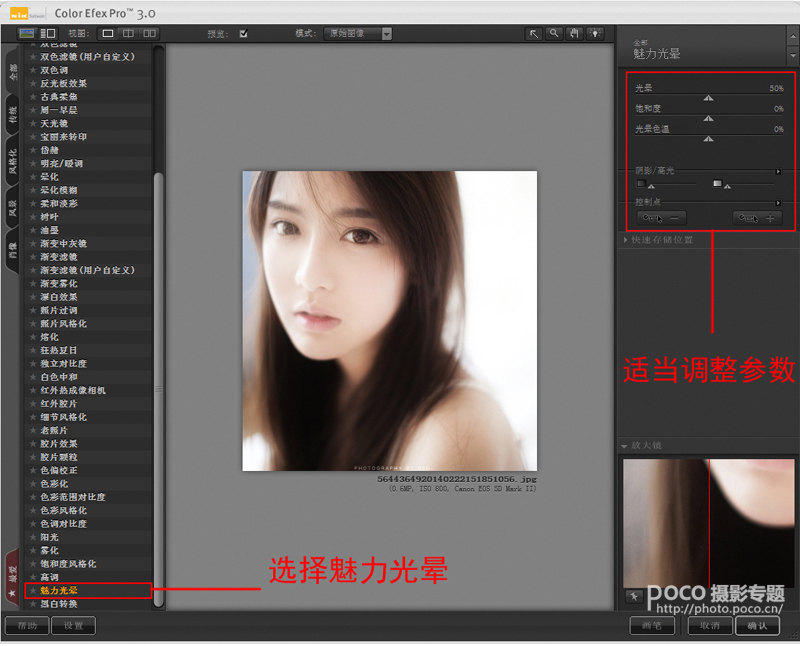

用不同的图来举个例子,图片来自网络。


不用插件如何打造梦幻效果呢?下面我们介绍不适用插件就能做到的方法,图片来自网络。

第一步:导入需要柔和虚化的图,在图层初复制一个图层出来。
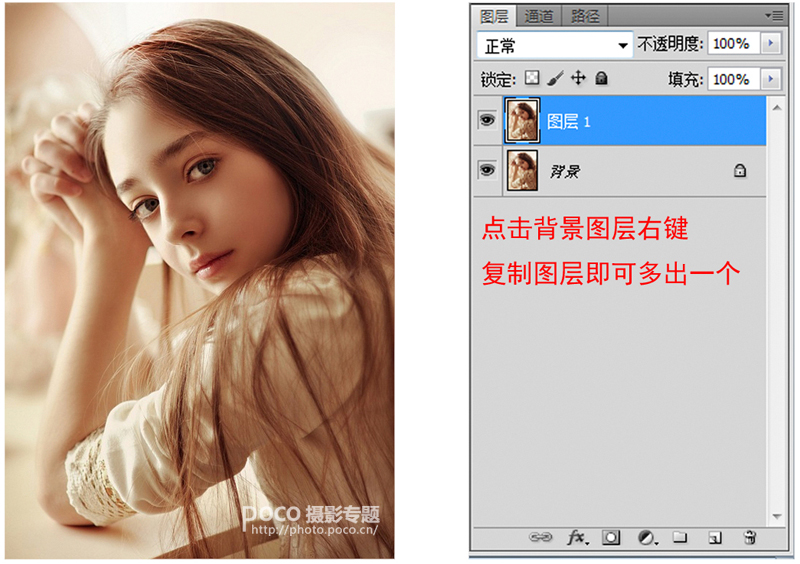
第二步:选择滤镜-模糊-高斯模糊。
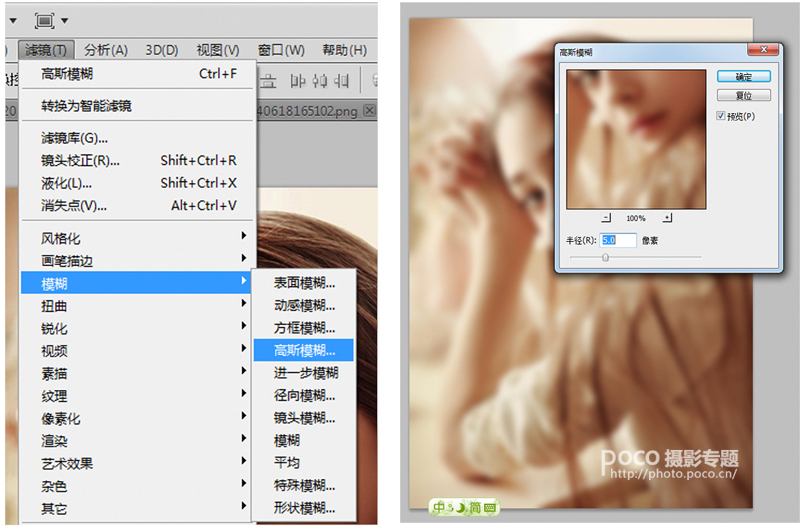
第三步:选择图层的图层模式,改为滤色。
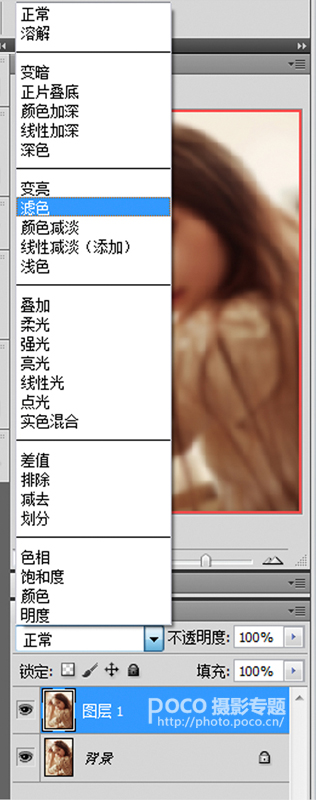
第四步:确定后的效果图。

